La utilización eficiente del espacio en disco es crucial, especialmente cuando tu sistema está lleno de muchos archivos y carpetas. Con el conocimiento adecuado y las herramientas apropiadas, puedes descubrir rápidamente qué elementos ocupan más espacio. Aquí aprenderás a verificar el uso de espacio de tus archivos y carpetas en Linux con el comando du (Uso de Disco).
Hallazgos más importantes
- El comando du ayuda a mostrar el uso del espacio de archivos y carpetas.
- A través de opciones específicas, puedes ajustar el formato de salida para aumentar la claridad.
- Hay diferentes formas de presentar los resultados según tus necesidades.
Guía paso a paso
Paso 1: Uso básico de du
Para verificar el espacio ocupado por los archivos y carpetas en tu directorio de usuario, abre una terminal y navega a la carpeta del usuario. Luego, ingresa el comando du. Esto mostrará el tamaño de cada archivo y carpeta en el formato predeterminado.
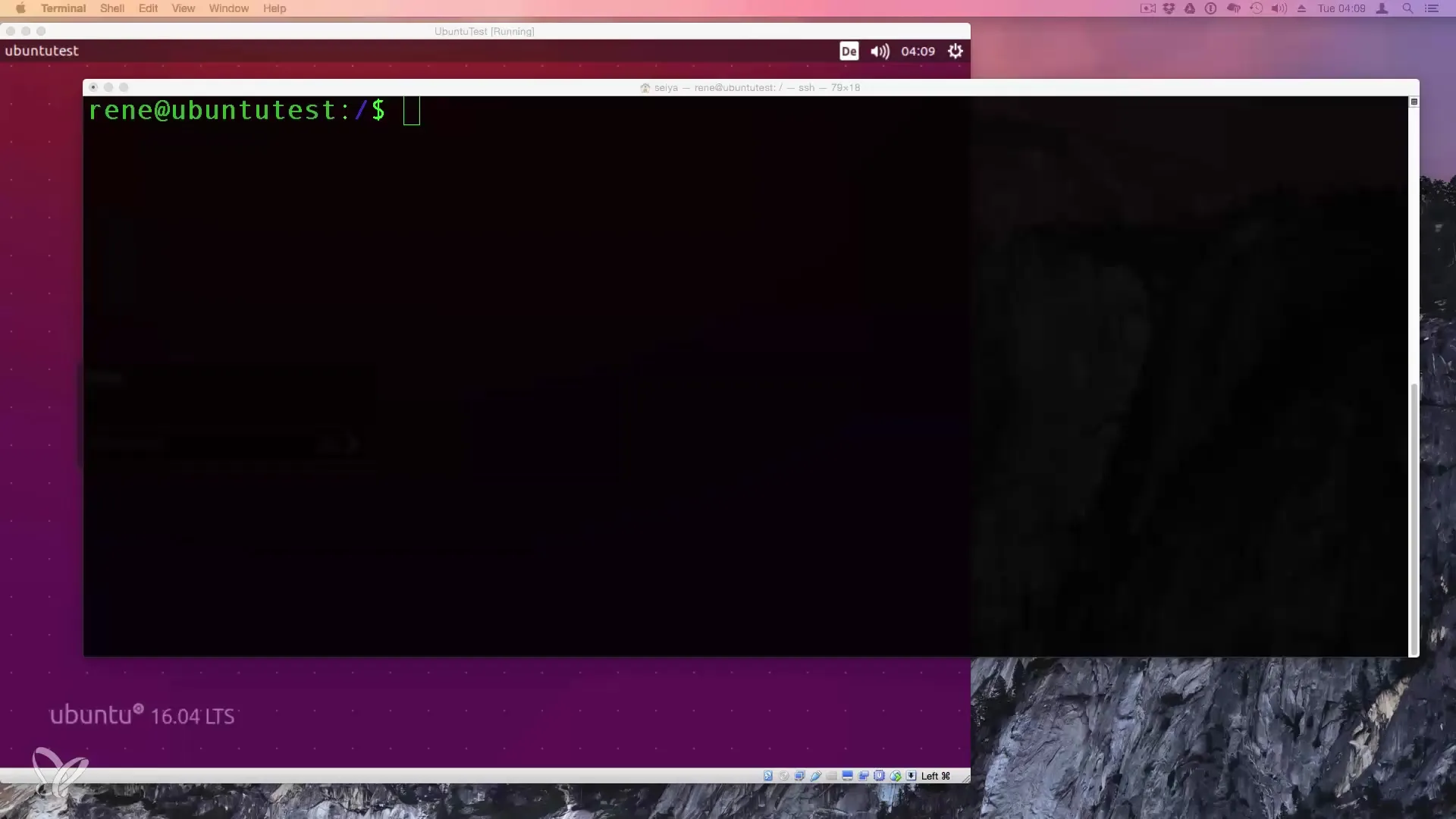
Paso 2: Salida en formato Megabytes
El formato predeterminado puede ser confuso. Para obtener una salida más clara, usa la opción -m para Megabytes y -s para el tamaño total, de modo que solo se muestren los tamaños totales. El comando es: du -ms. Esto te dará una visión clara de cuánto espacio necesitan las carpetas más importantes.
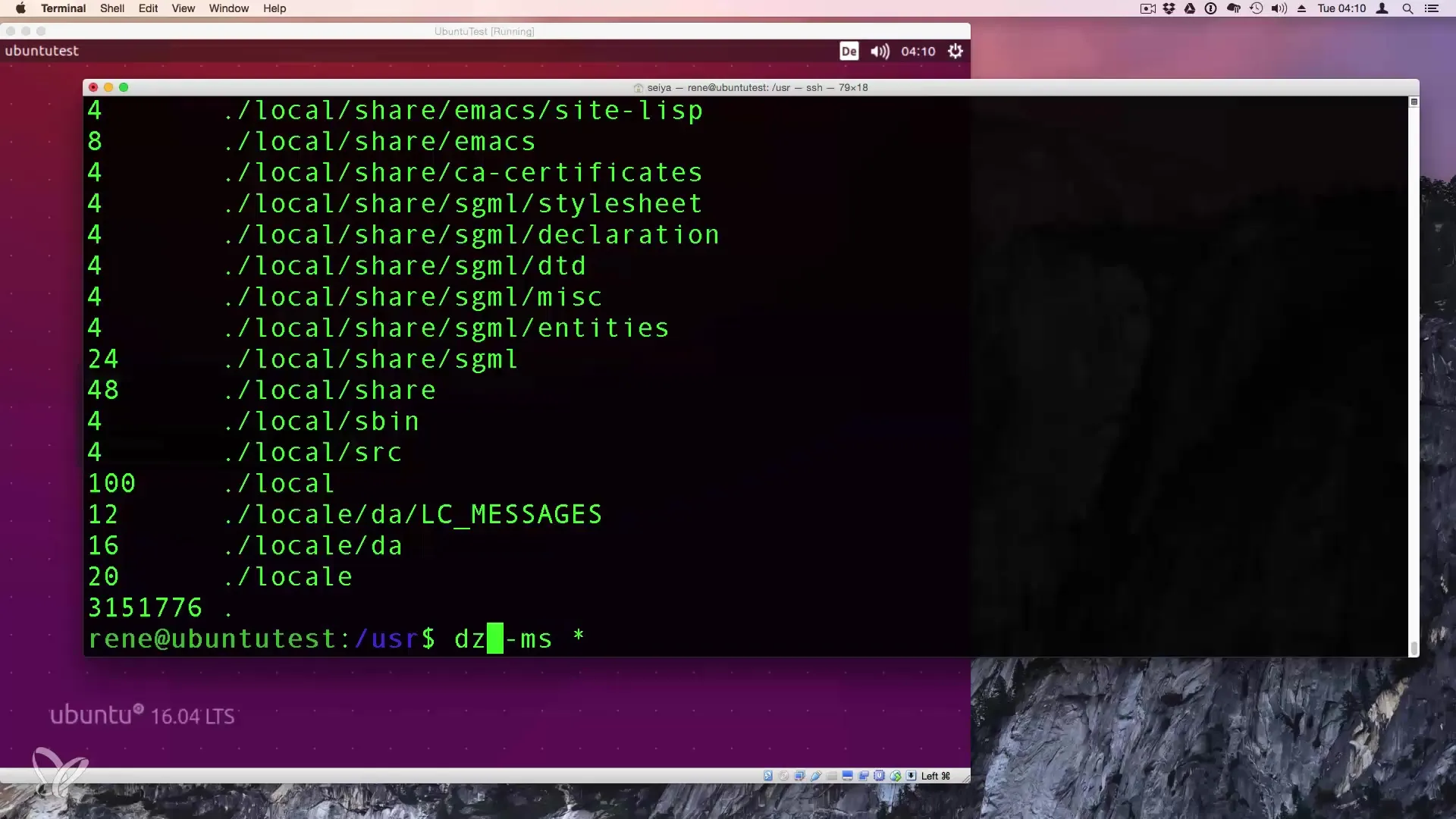
Paso 3: Interpretar valores
Después de ejecutar el comando, verás una lista de carpetas junto con sus respectivos tamaños en Megabytes. Por ejemplo, la carpeta "Library" podría costar 1,8 GB y "Share" aproximadamente 1 GB. Esto te da de inmediato una idea de los mayores consumidores de espacio.
Paso 4: Análisis detallado en subcarpetas
Para obtener más detalles sobre las carpetas, puedes navegar a una carpeta específica, como la carpeta "Share", y aplicar el mismo comando du -ms para verificar los tamaños de los archivos y subcarpetas dentro de ella.
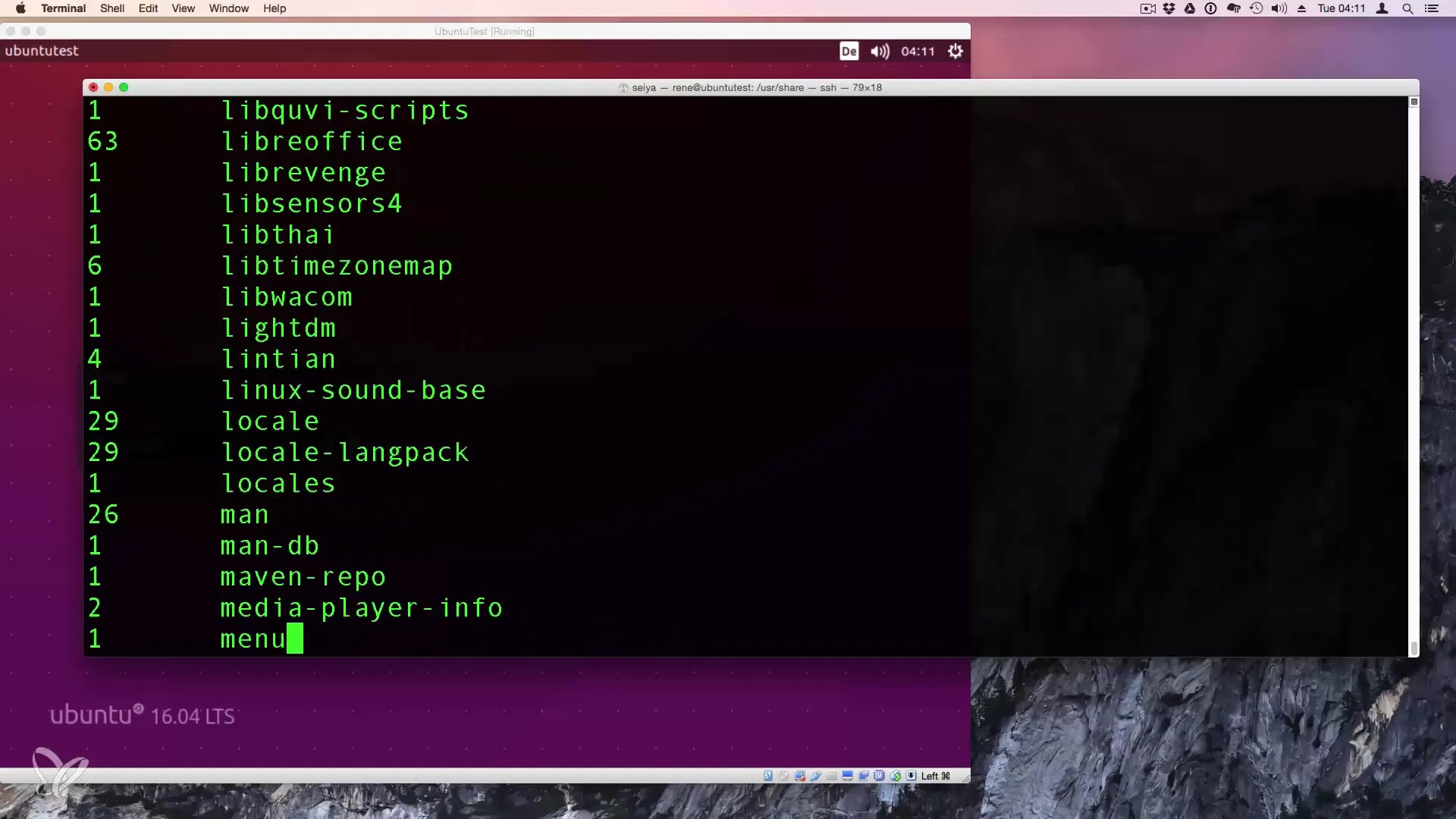
Paso 5: Uso de du -h
Otro comando útil que puedes usar es du -h, donde el “-h” significa "legible por humanos". Este comando muestra los tamaños en un formato más fácil de entender (por ejemplo, 1K, 234M, 2G). Esto es especialmente útil para una rápida evaluación del uso de espacio.
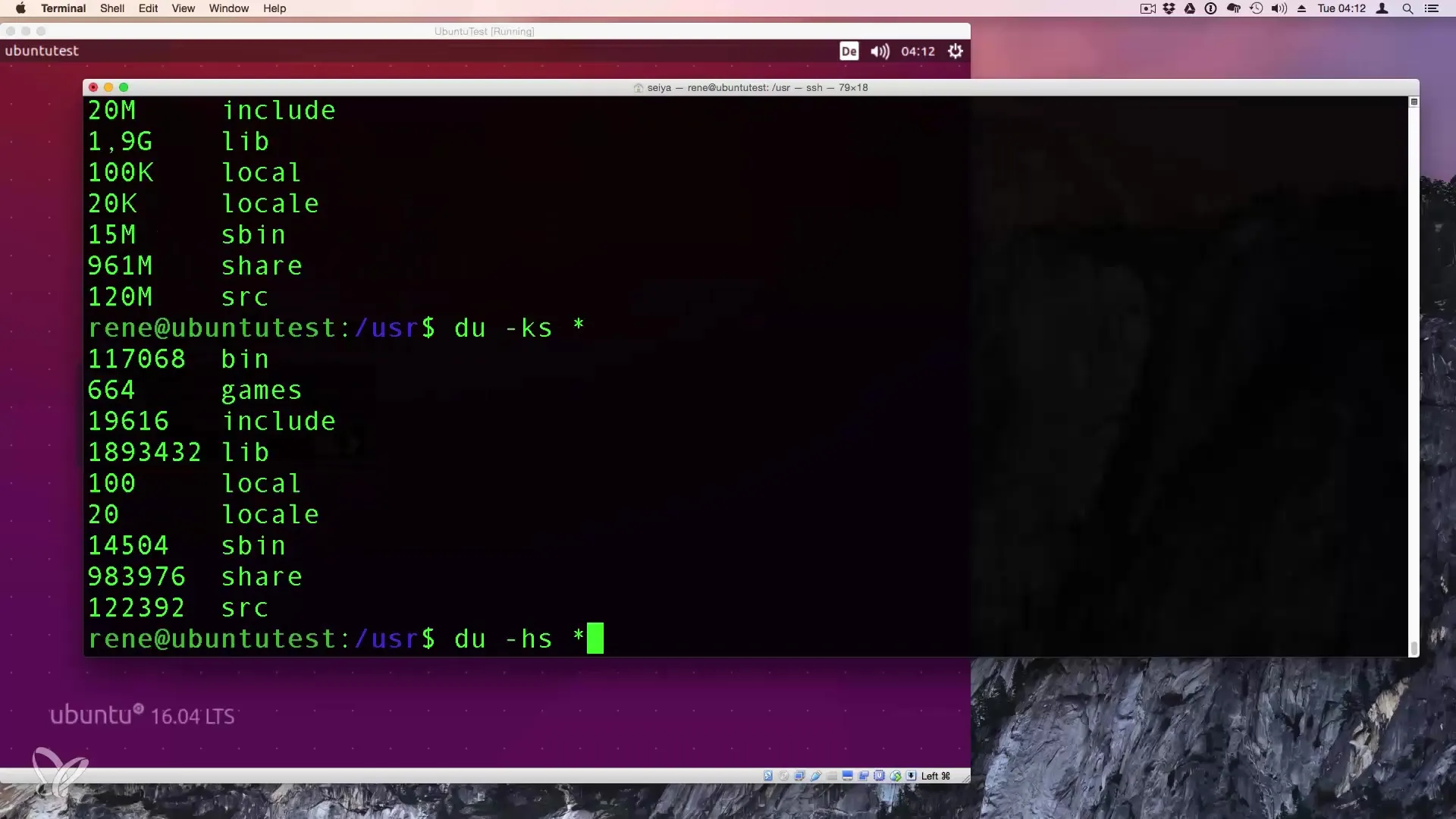
Paso 6: Análisis sistemático de otros directorios
Después de revisar los resultados mostrados por du, puedes aplicar el mismo procedimiento en otras carpetas del sistema que sean importantes. Por ejemplo, si tienes grandes cantidades de archivos desordenados, puede ser crucial analizar detalladamente el uso del espacio.
Resumen - Mostrar eficazmente el uso de espacio en Linux
En esta guía, has aprendido cómo analizar el espacio ocupado por archivos y carpetas en Linux con el comando du. Tu conocimiento sobre opciones como -m, -s y -h te permite estructurar la información de acuerdo con tus necesidades y analizarla eficientemente.
Preguntas frecuentes
¿Cómo puedo usar du?Puedes usar du en la terminal para investigar el uso de espacio de archivos y carpetas.
¿Qué significa la opción -m?La opción -m muestra el tamaño en Megabytes, lo que hace que los resultados sean más claros.
¿Qué hace la opción -h en du?Con la opción -h, la salida se presenta en un formato legible para humanos, como KB, MB o GB.
¿Cómo puedo verificar el espacio en una carpeta específica?Navega al directorio y ejecuta du -ms para mostrar los tamaños de los archivos contenidos en él.
¿Puedo usar du en la carpeta mySystem también?Sí, puedes usar du en cualquier carpeta de tu sistema para analizar los tamaños disponibles.


